WordPress-Benutzerrollen: Der ultimative Leitfaden
Veröffentlicht: 2022-06-27Wenn Ihre Website wächst, wird die Idee, ein einziges Administratorkonto gemeinsam zu nutzen, immer schwieriger aufrechtzuerhalten. Große Websites haben normalerweise ein Team von Mitarbeitern, zu denen Content-Autoren, Produktpreis- und Bestandsmanager, Veranstaltungsplaner und, ja, Superadministratoren gehören können, die alles können.
Bei so vielen Köchen in der Küche ist es wichtig, Benutzerrollen einzurichten. Jede Person sollte ein Konto haben, das auf ihre Aufgaben auf der Website zugeschnitten ist und ihr nur den Zugriff auf die Teile ermöglicht, die für ihre Arbeit erforderlich sind. Benutzerrollen schützen sowohl die Sicherheit als auch die Integrität Ihrer Website.
WordPress enthält mehrere Standardbenutzerrollen, die Teams verwenden können, was den Einstieg in Konten erleichtert. Sie können aber noch weiter gehen und nach Bedarf benutzerdefinierte Benutzerrollen erstellen. Lassen Sie uns alle Optionen untersuchen.
Standard-WordPress-Benutzerrollen
Jedem mit einem Konto auf Ihrer WordPress-Site wird eine Benutzerrolle zugewiesen. Eine Rolle ist eine Gruppe von Berechtigungen, die den Zugriff auf einige Funktionen ermöglichen, während andere, erweiterte Funktionen ausgeblendet werden.
WordPress hat sechs Standardbenutzerrollen, die beim Einrichten Ihrer Website verfügbar sind:
- Teilnehmer. Wenn Sie Besuchern erlauben, ihr eigenes Konto zu erstellen, wird ihnen diese Rolle standardmäßig zugewiesen. Abonnenten können nur Änderungen an ihrem eigenen Profil vornehmen. Sie verwenden diese Rolle normalerweise, wenn Besucher ein Konto benötigen, um einen Kommentar zu hinterlassen oder auf spezielle Inhalte zuzugreifen.
- Mitwirkender. Ein Mitwirkender kann neue Beiträge erstellen, sie jedoch nicht veröffentlichen. Ihre Posts müssen von jemandem mit größeren Berechtigungen überprüft und veröffentlicht werden. Sie haben auch keinen Zugriff auf die Medienbibliothek und können ihren Beiträgen keine Bilder oder Dateien hinzufügen. Diese Rolle ist am nützlichsten für die Arbeit mit Erstautoren Ihrer Website oder Autoren, die nur selten Inhalte hinzufügen.
- Autor. Ein Autor kann seine eigenen Beiträge erstellen, bearbeiten und veröffentlichen sowie sie nach der Veröffentlichung bearbeiten oder sogar löschen. Sie können Medien zu ihren Beiträgen hinzufügen und Kommentare zu ihren eigenen Inhalten bearbeiten. Sie können jedoch keine von anderen Benutzern eingereichten Inhalte genehmigen oder damit arbeiten. Es ist eine großartige Möglichkeit, Ihrem Team aus regelmäßigen Mitwirkenden Zugang zum Veröffentlichen ihrer eigenen Inhalte zu geben, ohne darauf warten zu müssen, dass ein Administrator dies für sie erledigt.
- Editor. Redakteure haben noch mehr Kontrolle über den Inhalt der Website. Sie können ihre eigenen Beiträge erstellen, aber auch von anderen Benutzern erstellte Beiträge veröffentlichen, bearbeiten oder löschen. Sie können alle Kommentare moderieren, bearbeiten oder löschen und bei Bedarf neue Kategorien und Tags erstellen. Diese Rolle ist ideal für ein hochrangiges Mitglied Ihres Teams, das Ihre Nachrichten und öffentlich zugänglichen Informationen überwacht.
- Administrator. Auf einer eigenständigen Website ist dies die mächtigste Rolle. Ein Administrator kann alle Inhalte steuern, hat aber auch Zugriff auf Theme-Installationen, Plugin-Anpassungen und alle Einstellungen. Der Administrator kann Benutzerrollen erstellen oder ändern, der Website neue Funktionen hinzufügen und eine beliebige Anzahl von Codeänderungen vornehmen. Dies ist eine technische Rolle, die für den Eigentümer und Entwickler der Website bestimmt ist.
- Höchster Vorgesetzter. In einer Multi-Site-Konfiguration hat der Super-Admin zusätzliche Befugnisse, einschließlich der Änderung von Einstellungen, die für alle Sites im Netzwerk gelten.
WordPress erfordert, dass für jede Website jederzeit mindestens ein Administrator (oder Super-Admin) konfiguriert ist. Alle anderen Rollen sind optional und können bei Bedarf Mitgliedern Ihres Teams zugewiesen werden.
Erstellen erweiterter Benutzerrollen
Die Anforderungen Ihres Teams passen möglicherweise nicht perfekt zu einer der Standardrollen. Zusätzliche Benutzerrollen können mit benutzerdefinierten Berechtigungssätzen basierend auf Ihrem einzigartigen Workflow hinzugefügt werden. Es gibt verschiedene Möglichkeiten, dies zu erreichen:
Option 1: Verwenden Sie Plugins, die bestimmte Benutzerrollen enthalten
Einige etablierte Plugins enthalten zusätzliche Benutzerrollen, um die von ihnen angebotenen Funktionen zu unterstützen.
Beispielsweise fügt WooCommerce, die Go-to-E-Commerce-Plattform für WordPress, zwei neue Benutzerrollen zu Ihrer Website hinzu. Ein Kunde hat einen ähnlichen Zugriff wie die Standard-Abonnentenrolle, kann jedoch seine vergangenen Einkäufe anzeigen, den Status aktueller Bestellungen überprüfen und Änderungen an seinen gespeicherten Informationen vornehmen. Ein Shop-Manager hat ähnliche Berechtigungen wie die Standard-Editor-Rolle, kann aber auch Produkte erstellen und bearbeiten, Inventar aktualisieren und Berichte anzeigen.
Mitgliedschafts-Plugins enthalten oft auch neue Benutzerrollen. Beispielsweise fügt bbPress, ein Plug-in für Benutzerforen, Rollen wie Moderator , Participant und Spectator hinzu und ermöglicht es Ihnen sogar, Benutzern eine blockierte Rolle zuzuweisen, um sie effektiv aus dem Forum zu entfernen.
Um diese Rollen nutzen zu können, müssen Sie nichts weiter tun, als das Plugin zu installieren.
Option 2: Verwenden Sie Plugins, um Ihre eigenen Rollen zu erstellen
Wenn Sie an einer benutzerdefinierten Funktion für Ihre Website arbeiten, müssen Sie möglicherweise Ihre eigenen vollständig benutzerdefinierten Benutzerrollen einrichten. Ein Plugin ist der einfachste Weg, dies zu tun.
Das User Role Editor-Plugin ist eine leistungsstarke, vielseitige Option. Damit kann ein Administrator:
- Ändern Sie die Berechtigungen für eine der standardmäßigen WordPress-Benutzerrollen. Beispielsweise könnten Sie Mitwirkenden erlauben, Medien zu ihren Posts hinzuzufügen, oder Autoren erlauben, sowohl Seiten als auch Posts zu erstellen.
- Fügen Sie eine neue Benutzerrolle hinzu und weisen Sie ihr Berechtigungen zu. Eine neue Rolle kann als Kopie einer beliebigen vorhandenen Rolle beginnen, oder Sie können ganz von vorne beginnen.
- Löschen Sie Benutzerrollen, die Sie erstellt haben.
- Stellen Sie die WordPress-Standardbenutzerrollen auf ihren Werksinstallationszustand zurück. Sie können eine bestimmte Benutzerrolle oder alle gleichzeitig wiederherstellen.
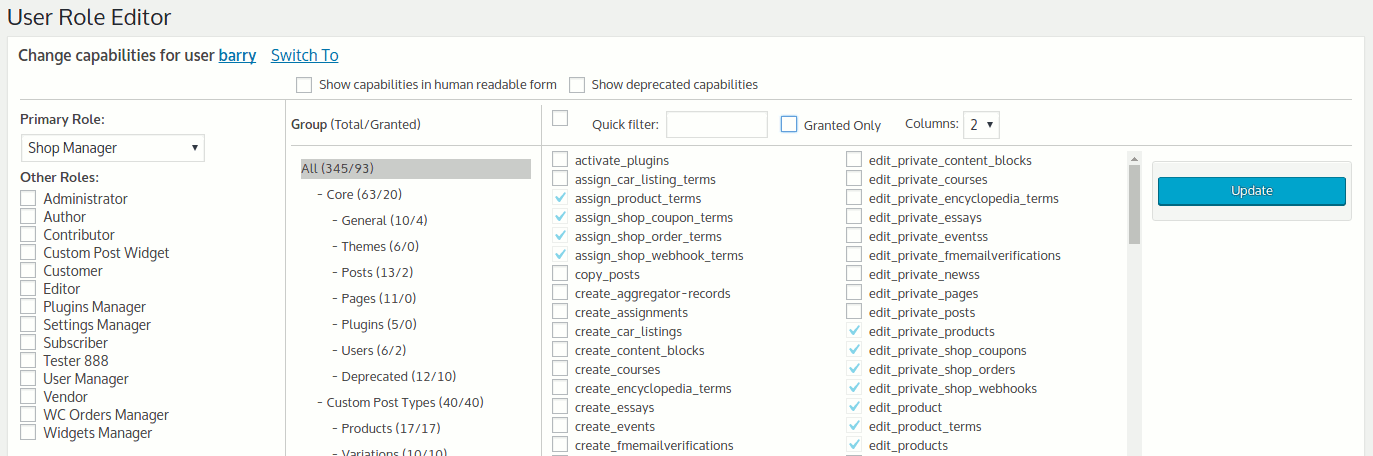
Das Plugin gibt Ihnen die Kontrolle über eine Vielzahl von Berechtigungen mit einem einfachen Satz von Kontrollkästchen. Sie müssen lediglich die spezifischen Aufgaben auswählen, auf die die neue Rolle zugreifen soll, und schon kann es losgehen.

Wenn Sie fortgeschrittener werden möchten, können Sie Standard- oder neuen Benutzerrollen erlauben, nur bestimmte Widgets oder Menüelemente anzuzeigen, auf Formulare zuzugreifen oder mit benutzerdefinierten Beitragstypen zu arbeiten.
Option 3: Fügen Sie benutzerdefinierten PHP-Code hinzu
Wenn Sie ein Entwickler sind, können Sie neue benutzerdefinierte Benutzerrollen erstellen, indem Sie die Datei functions.php Ihres Designs ändern. Es ist ziemlich einfach, eine neue Rolle mit der WordPress-Funktion add_role hinzuzufügen oder einer vorhandenen Benutzerrolle mit dem Parameter add_cap neue Funktionen hinzuzufügen. Finden Sie im SpeckyBoy-Blog ein Beispielcode-Snippet, um Ihnen den Einstieg zu erleichtern.
Hinzufügen eines neuen Benutzers mit einer bestimmten Rolle
Haben Sie Ihre Rollen eingerichtet und sind bereit? Jetzt ist es an der Zeit, neue Benutzer hinzuzufügen und ihnen Rollen zuzuweisen, damit sie sich mit den richtigen Berechtigungen anmelden können.
Plugins, die neue Benutzerrollen hinzufügen, wie WooCommerce, ermöglichen es Besuchern normalerweise, ihre eigenen Konten auf der einfachsten Zugriffsebene zu erstellen. Wenn Sie jedoch verschiedene Rollen zuweisen müssen, können Sie dies tun, indem Sie im WordPress-Dashboard zu Benutzer → Neu hinzufügen gehen. Beachten Sie, dass nur ein Administrator oder Superadministrator Rollen zuweisen kann.
Sie müssen Folgendes festlegen:
- Ein Benutzername
- Eine E-Mail Adresse
- Ein starkes Passwort
- Eine Benutzerrolle aus einem Dropdown-Menü mit Optionen
Aktivieren Sie das Kontrollkästchen, um dem Benutzer eine Benachrichtigung über sein neues Konto zu senden, und klicken Sie auf Neuen Benutzer hinzufügen .
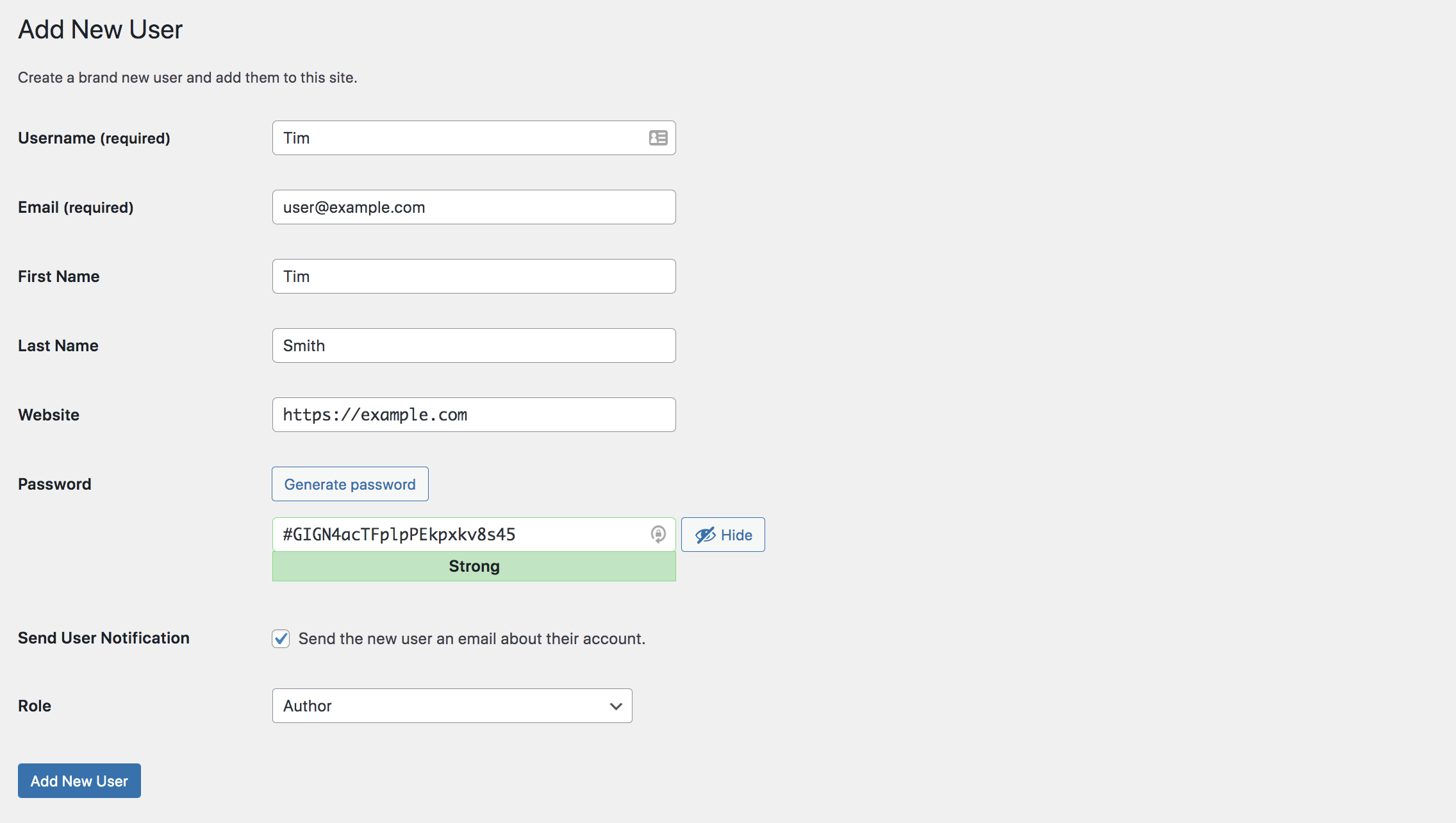
Um die Rolle eines bestehenden Benutzers zu ändern, gehen Sie im WordPress-Dashboard zu Benutzer und wählen Sie denjenigen aus, den Sie bearbeiten möchten. Wählen Sie eine neue Rolle aus der Dropdown-Liste der Optionen unter Rolle aus. Klicken Sie dann auf Speichern .
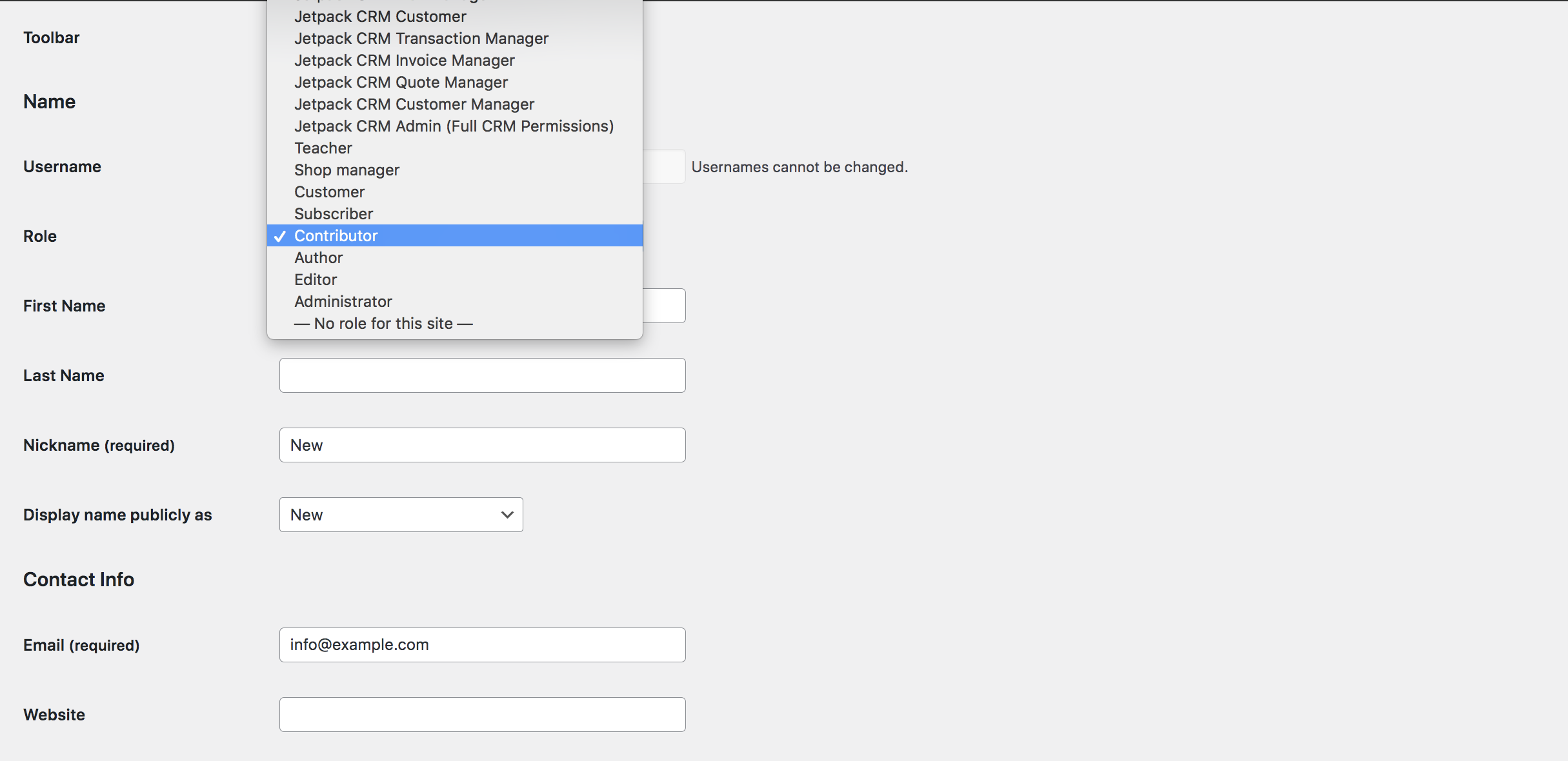
Wenn sich der neue oder bestehende Benutzer bei Ihrer Website anmeldet, kann er jetzt die neuen Optionen sehen, die seiner Rolle zugewiesen sind, und sonst nichts.
Sicheres Entfernen eines Benutzers oder einer Benutzerrolle
Wenn Sie eine von Ihnen erstellte benutzerdefinierte Benutzerrolle nicht mehr unterstützen möchten, können Sie sie wie folgt von Ihrer Site entfernen:
- Deaktivierung eines Plugins mit eigenen Benutzerrollen. WooCommerce zum Beispiel wird die Konten der Kunden behalten, aber die Rolle „Kunde“ entfernen. Diese Konten werden auf die niedrigste Berechtigungsebene (z. B. die Abonnentenrolle) neu zugewiesen.
- Manuelles Löschen von Rollen, die mit dem User Role Editor-Plugin erstellt wurden. Beachten Sie jedoch, dass Sie eine Rolle nicht entfernen können, wenn ihr Benutzer zugewiesen sind. Weisen Sie zunächst allen vorhandenen Benutzern manuell neue Rollen zu.
- Entfernen von PHP-Code, der hinzugefügt wurde, um eine neue Rolle zu erstellen. Bestehende Benutzer, die dieser Rolle zugewiesen sind, werden der niedrigsten Zugriffsebene (z. B. der Abonnentenrolle) neu zugewiesen.
Sie können auch einzelne Benutzer löschen, die keinerlei Zugriff mehr benötigen. Es ist jedoch wichtig zu verstehen, dass beim Löschen eines einzelnen Benutzers auch dessen Inhalt – Beiträge, Seiten und andere benutzerdefinierte Beitragstypen – gelöscht werden, es sei denn, Sie weisen seinen Inhalt zuerst einem neuen Benutzer zu .
So löschen Sie einen Benutzer sicher:
- Suchen Sie den Benutzer, indem Sie im WordPress-Dashboard zu Benutzer gehen.
- Bewegen Sie den Mauszeiger über den Benutzernamen und klicken Sie auf die angezeigte Option Löschen .
- Wählen Sie unter Allen Inhalten zuweisen einen neuen Benutzer aus. Dadurch bleiben vorhandene Inhalte auf Ihrer Website erhalten.
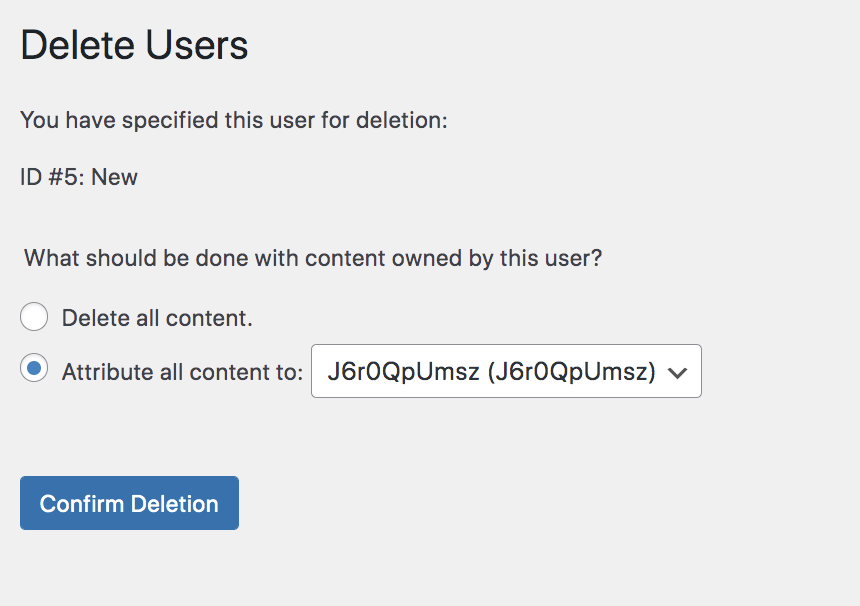
Sie können jetzt die Schaltfläche Löschen bestätigen verwenden, um den Benutzer sicher zu entfernen, ohne seinen Inhalt zu entfernen.
Aufrechterhaltung der Sicherheit mit Benutzerrollen
Die Sicherung Ihrer Website beginnt damit, den richtigen Personen die richtigen Benutzerrollen zuzuweisen. Befolgen Sie diese Best Practices:
- Geben Sie jedem Benutzer nur die Berechtigungen, die er für seine Arbeit benötigt. Jedes neue Konto führt zu einer potenziellen Schwachstelle in Ihrer Sicherheit. Es ist immer besser, zu wenige Berechtigungen als zu viele bereitzustellen.
- Geben Sie nur ein oder zwei Personen Administratorzugriff, die ihn wirklich benötigen. Vollständiger Administratorzugriff wird selten von jemand anderem als dem Entwickler und Eigentümer einer Website benötigt.
- Entfernen Sie veraltete Benutzer und Benutzerrollen. Überprüfen Sie die Rollen der Website von Zeit zu Zeit, um sicherzustellen, dass sie alle noch relevant, genau und verwendet werden. Wenn Auftragnehmer oder andere Teammitglieder weitergezogen sind, löschen Sie unbedingt ihre Konten – aber vergessen Sie nicht, ihre früheren Inhalte zu bewahren, indem Sie sie zuerst einem anderen Benutzer zuweisen.
- Verfolgen Sie Aktionen auf Ihrer Website. Erwägen Sie die Verwendung eines WordPress-Aktivitätsprotokolls, um aufzuzeichnen, wer sich wann angemeldet hat und welche Aktionen er ausgeführt hat.
- Machen Sie immer regelmäßige Backups Ihrer Website. Wenn Sie eine Sicherheitsverletzung haben oder etwas schief geht, können Sie den Schaden schnell rückgängig machen. Echtzeit-Backups, die Ihre Website nach jeder einzelnen Änderung speichern – wie Jetpack Backup – bedeuten, dass Sie niemals irgendwelche Daten verlieren. Egal, wer einen Fehler macht, die Auswirkungen auf Ihre Website sind minimal.
Unabhängig davon, ob Ihre Website brandneu ist oder schon eine Weile läuft, stellen Sie sicher, dass sie für Ihr gesamtes Team gut funktioniert, indem Sie die richtigen Benutzerrollen erstellen und sie den richtigen Personen zuweisen. Mit den richtigen Berechtigungen können Sie sich darauf verlassen, dass Ihre Website sowohl sicher als auch bereit ist, Ihrem Publikum zu dienen.
